La redirection aléatoire des pages et articles sur WordPress peut être un excellent moyen d’augmenter l’engagement des utilisateurs et de les encourager à explorer davantage votre contenu. Cela peut également être utile pour promouvoir de nouveaux articles ou des offres spéciales.
Dans cet article, nous allons vous expliquer deux méthodes différentes pour rediriger aléatoirement les pages et articles sur WordPress :
- Utiliser le code PHP
- Utiliser un plugin WordPress
Rediriger les utilisateurs vers des articles aléatoires avec PHP
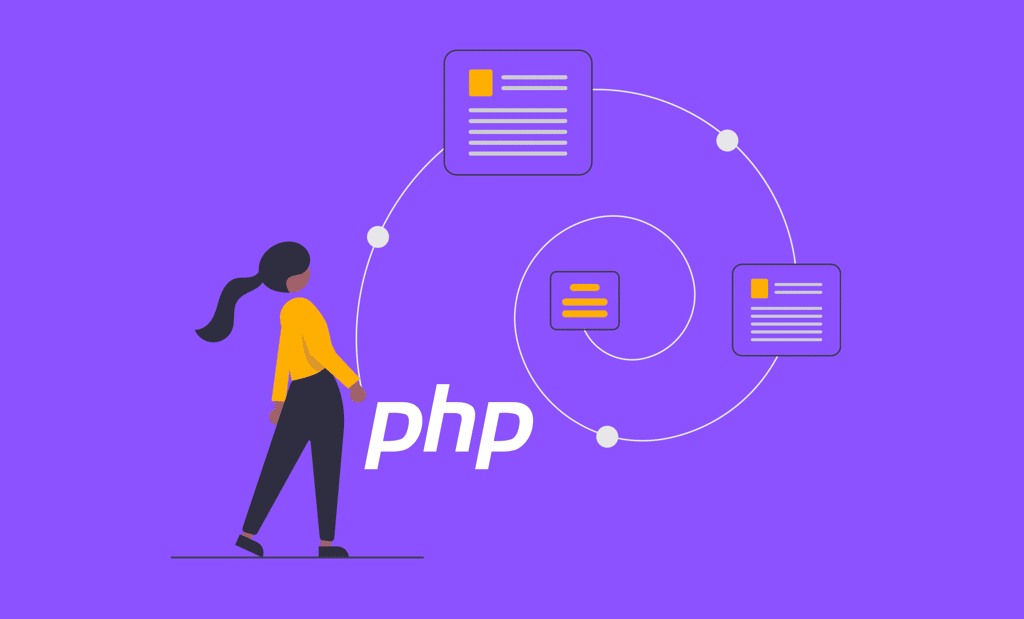
Pour mettre en place cette redirection via PHP, imaginons que vous désirez rediriger les visiteurs vers des articles aléatoires sur votre page blog.com. Pour ce faire, nous créerons une nouvelle installation distincte pour éviter tout risque de perturbation sur le site principal en termes de performances ou de boucle de redirection.
Commencez par mettre en place une nouvelle installation WordPress sur n’importe quel serveur, sans obligation que ce soit le même serveur que celui de blog.com. Cette nouvelle installation sera appelée redirection.blog.com.
Étapes
- Créer un nouveau site web WordPress
- Tout d’abord, créons cette nouvelle installation WordPress. Elle peut être hébergée sur n’importe quel serveur, indépendamment de celui du site principal (blog.com).
- Nommez le site web « redirection.blog. com » ou un nom de votre choix.
- Installer un thème enfant
- Installez un thème enfant sur la redirection. Blog. com.
- Cela vous permettra de modifier le code du thème sans affecter le thème principal.
- Ajouter le code PHP
- Ouvrez le fichier
functions.phpdu thème enfant. - Ajoutez le code PHP suivant en remplaçant les URL par vos propriétaires :
- Ouvrez le fichier
$redirections = array(
'https://www.blog1.com/',
'https://blog2.com/post/',
'https://blog3.com/',
'https://blog4.com/posts',
'https://blog5.com/',
// Ajoutez vos URL de redirection ici
);
$index = (isset($_COOKIE['redirect'])) ? (int) $_COOKIE['redirect'] : 0;
header('Location: ' . $redirections[$index % count($redirections)]);
setcookie('redirect', $index + 1, time() + 3600);
exit;
Ce code définit un tableau d’URL de redirection, sélectionne une URL aléatoire et redirige l’utilisateur vers cette URL.
- Enregistrer le fichier
functions.php- Enregistrez le fichier
function.phpet allez sur le site de redirection (redirection.blog.com). Lorsque vous cliquez sur le lien, vous serez redirigé vers un article aléatoire sur le site principal (blog.com).
- Enregistrez le fichier
- Créer une page ou un article sur le site principal
- Connectez-vous à votre site web principal (blog.com ).
- Sur le site principal (blog.com), créez une page ou un article et ajoutez un lien vers la page de redirection (redirection.blog.com). Lorsque les utilisateurs cliquent sur ce lien, ils seront redirigés vers un article aléatoire sur le site principal (blog.com) via la page de redirection.
- Ajouter un lien vers redirection.blog.com
- À l’intérieur de cette page ou de cet article, ajoutez un texte ou un bouton contenant le lien vers redirection.blog.com.
- Test et mise en œuvre :
- Dès lors, tous les utilisateurs cliquant sur le lien redirection.blog.com seront dirigés vers un article aléatoire sur le site principal, blog.com.
En suivant ces étapes, vous pouvez mettre en place une redirection efficace tout en préservant la performance et l’intégrité de votre site principal.
Explication du code
- Le tableau
$redirectionscontient les URL des articles vers lesquels vous souhaitez rediriger les utilisateurs. - La variable
$indexstocke l’index de l’URL de redirection actuelle. - La fonction
header()redirige l’utilisateur vers l’URL de redirection sélectionnée. - La fonction
setcookie()définir un cookie qui stocke l’index de l’URL de redirection suivante. - La fonction
exit()arrête l’exécution du script PHP.
Avantages de cette méthode
- Sécurité :Le site principal n’est pas affecté par les redirections.
- Contrôle :Vous pouvez facilement modifier le code pour définir le nombre d’articles aléatoires ou le type de publication à rediriger.
- Flexibilité :Vous pouvez utiliser cette méthode pour rediriger vers n’importe quelle page ou ressource sur votre site web.
Points importants
- N’oubliez pas de remplacer les URL dans le code par vos propres URL.
- Vous pouvez modifier le code pour répondre à vos besoins spécifiques.
- Vous pouvez ajouter autant d’URL de redirection que vous le souhaitez au tableau
$redirections - Assurez-vous de tester la redirection avant de la mettre en production.
- Ce code n’affecte pas le site web principal (blog.com).Les utilisateurs sont simplement redirigés vers des articles aléatoires sur ce site lorsqu’ils cliquent sur le lien.
Comment faire une redirection aléatoire avec le plugin WordPress « Random Post Plugin – Redirect URL to Post »
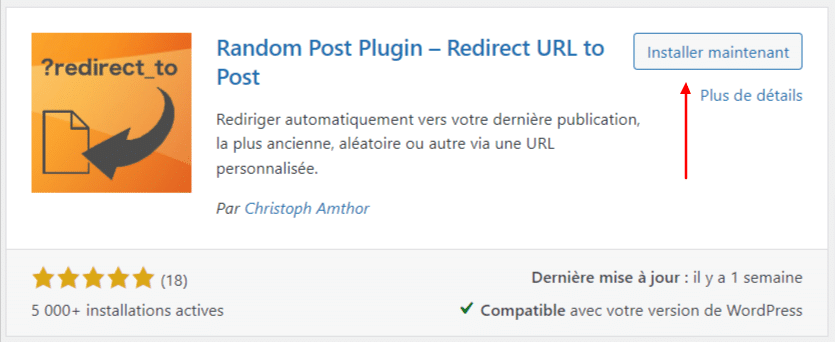
Le plugin WordPress « Random Post Plugin – Redirect URL to Post » offre un moyen simple et efficace d’ajouter de l’interactivité et de la fraîcheur à votre site web en redirigeant les utilisateurs vers des articles aléatoires.Que vous souhaitiez encourager la découverte de contenu,augmentez l’engagement ou ajoutez simplement une touche de surprise à votre site,ce plugin est un outil précieux à avoir dans votre boîte à outils.
1. Installation et configuration du plugin
- Commencez par installer et activer le plugin « Random Post Plugin – Redirect URL to Post » depuis le répertoire des plugins WordPress ou en le expérimenté directement depuishttps://wordpress.org/plugins/redirection/.
- Une fois activé,une nouvelle page de paramètres apparaîtra dans votre menu WordPress sous le nom « Redirect URL to Post ».C’est ici que vous configurez les options de redirection.
2. Création d’URL de redirection aléatoire
- Le cœur du plugin réside dans la création d’URL de redirection personnalisée.Dans le champ « URL de redirection » de la page des paramètres,Saisissez l’URL de base que vous souhaitez utiliser pour vos redirections aléatoires.Par exemple,
https://votresite.com/?redirect_to=. - Pour plus de contrôle sur le type de redirection,vous pouvez ajouter des paramètres facultatifs à l’URL de base.Par exemple,pour rediriger les utilisateurs vers un article aléatoire parmi les 10 derniers articles publiés,utilisez l’URL suivante :
https://votresite.com/?redirect_to=random&limit=10. - Voici une liste des paramètres disponibles :
redirect_to:Spécifiez le type de redirection.Les options possibles sontrandom(aléatoire),last(dernier),first(premier),prev(précédent),next(suivant) etcustom(personnalisé).limit:Limite le nombre d’articles parmi lesquels choisir la redirection aléatoire.orderby:Trie les articles selon un champ spécifique (par exemple,date,title,author).order:Déterminez l’ordre de tri (par exemple,ASCverser un croissant,DESCpour décroissant).lock:Permet de rediriger un visiteur vers le même article pendant une durée spécifiée (en secondes).
3. Intégration et exemples d’utilisation
- Une fois votre URL de redirection créée,les possibilités d’intégration sont vastes.Vous pouvez l’ajouter à :
- Menus de navigation :Créez un élément de menu avec l’URL de redirection pour offrir aux utilisateurs un accès rapide à un contenu aléatoire.
- Boutons et liens :Intégrez l’URL dans des boutons ou des liens dispersés sur votre site,encourageant la découverte de contenus inattendus.
- Newsletters :Incorporez l’URL dans vos newsletters pour inciter les abonnés à revenir sur votre site et explorer de nouveaux articles.
- Widgets :Créez un widget personnalisé qui affiche un article aléatoire sur votre barre latérale,ajoutant une touche dynamique à votre page d’accueil.
4. Conseils et astuces pour une utilisation optimale
- Modération :Utilisez l’URL de redirection avec parcimonie pour éviter de surcharger les utilisateurs avec des redirections constantes.
- Qualité du contenu :Assurez-vous que les articles aléatoires mis en avant sont de haute qualité et pertinents pour votre public.
- Suivi des statistiques :Analysez les statistiques de votre site pour comprendre comment les utilisateurs interagissent avec l’URL de redirection.Cela vous permettra d’évaluer son efficacité et d’apporter des ajustements si nécessaire.
- Expérimentation :N’hésitez pas à tester différentes configurations d’URL de redirection et à observer les résultats pour trouver la meilleure approche pour votre site.
5. Aller plus loin avec le plugin
Le plugin « Random Post Plugin – Redirect URL to Post » offre des fonctionnalités supplémentaires pour affiner vos redirections :
- Exclusions d’articles :Empêchez la redirection vers des articles spécifiques en les ajoutant à une liste d’exclusion.
- Redirection par catégorie :Limitez les redirections aux articles d’une ou plusieurs catégories spécifiques.
- Intégration avec d’autres plugins :Tirez partie de la compatibilité avec d’autres plugins pour étendre les fonctionnalités de redirection.
Conclusion
La redirection aléatoire des pages et articles sur WordPress peut être un excellent moyen d’améliorer l’expérience utilisateur et d’augmenter l’engagement.En utilisant l’une des méthodes décrites dans cet article,vous pouvez facilement ajouter des redirections aléatoires vers votre site WordPress.
J’espère que cet article vous a été utile.Si vous avez des questions,n’hésitez pas à les poser dans les commentaires.


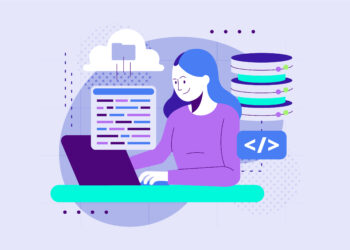







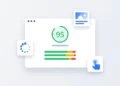
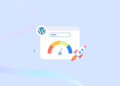


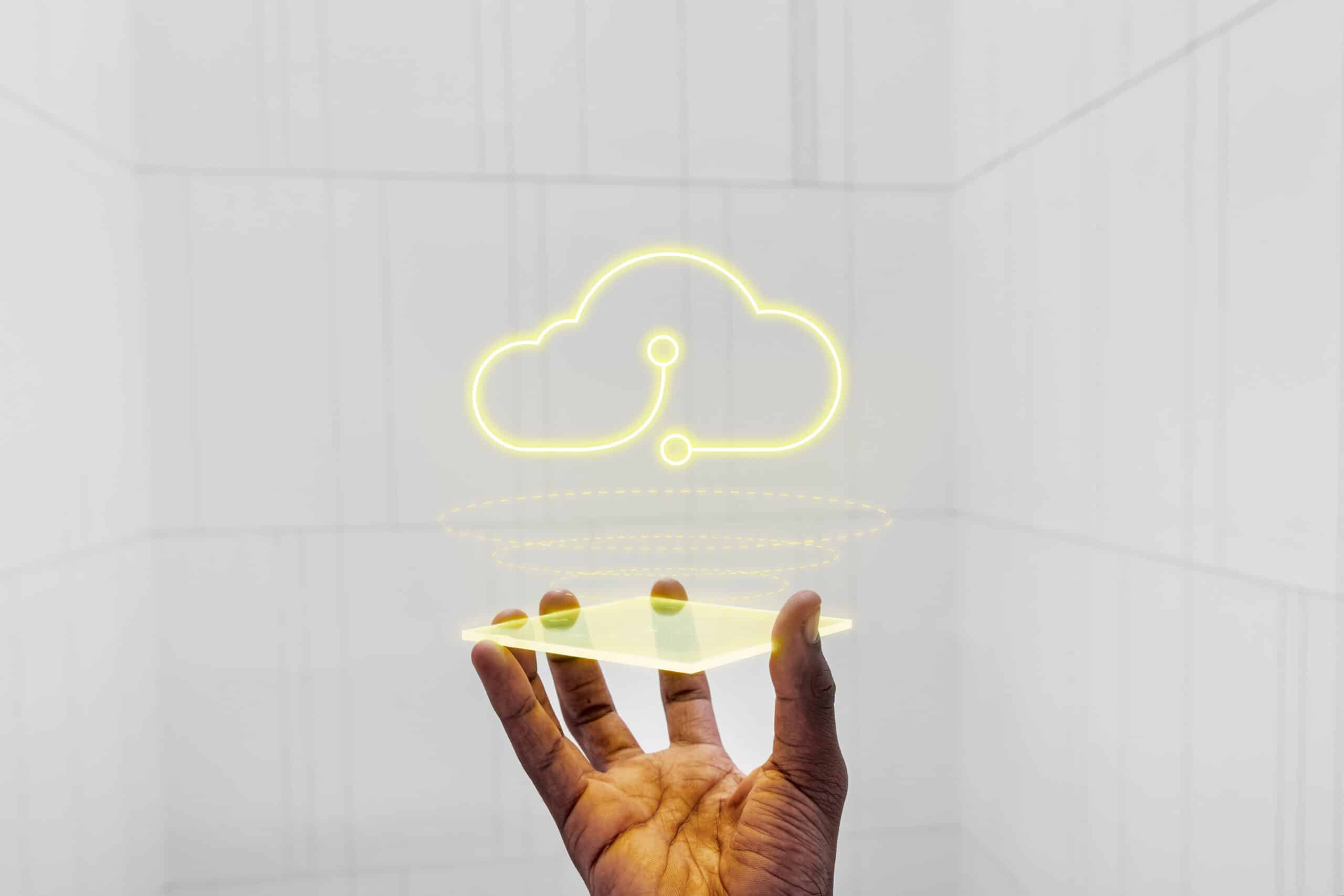
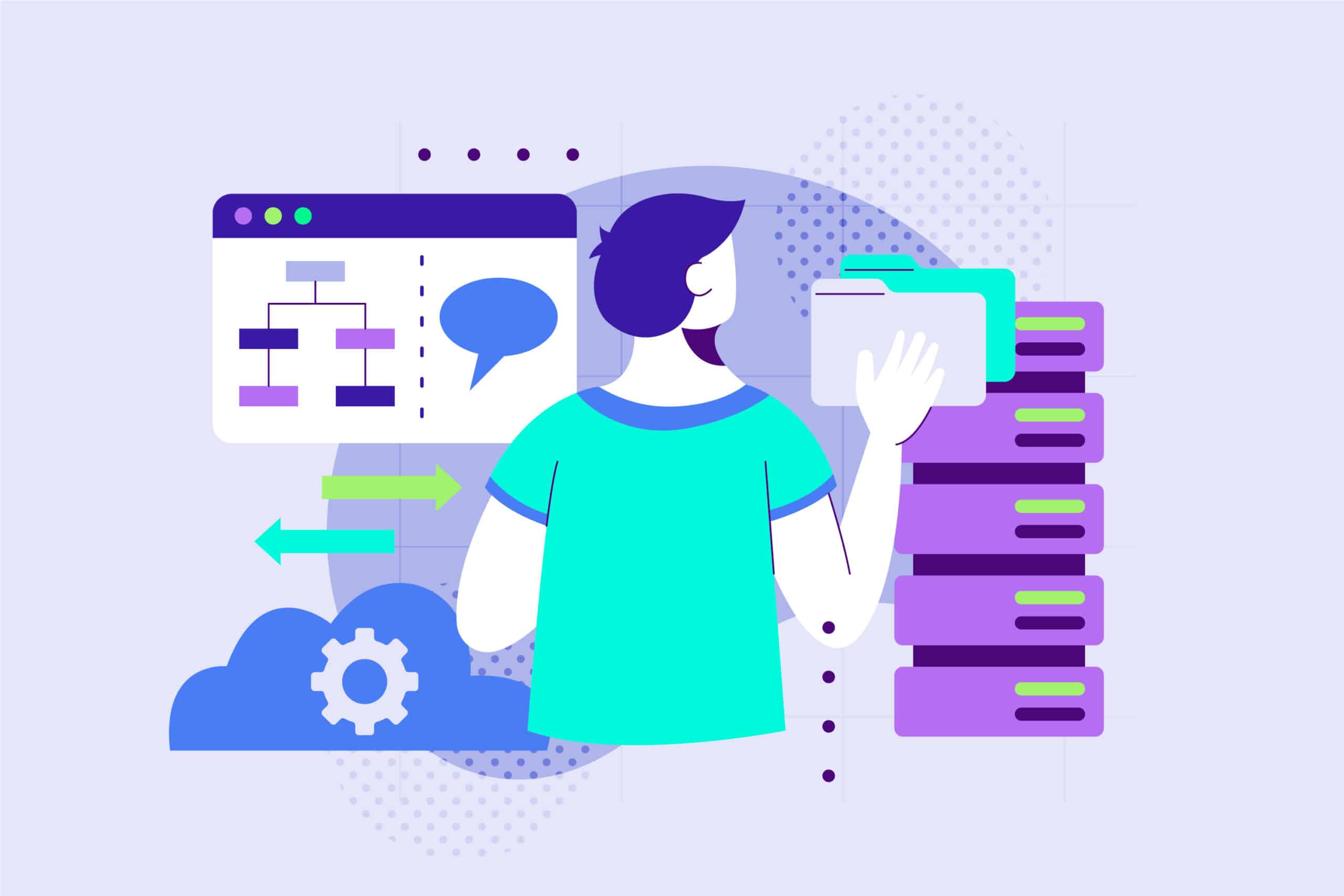


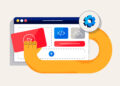
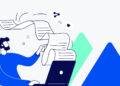

Laisser un commentaire
Vous devez vous connecter pour publier un commentaire.